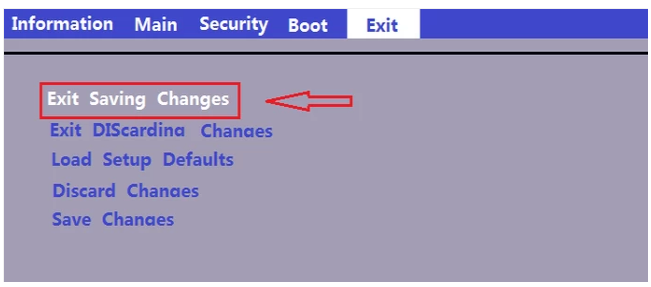联想ThinkPad X13电脑重装系统的教程
联想ThinkPad X13是一款轻薄的商务笔记本电脑,如果你想要为你的联想ThinkPad X13电脑重装系统,无论是升级到最新的Windows 11,还是降级到熟悉的Windows 10或者其他系统,或者恢复出厂设置,都可以参考以下的教程。
工具/原料:
系统版本:windows10系统
品牌型号:联想ThinkPad X13
软件版本:小白一键重装系统2320
联想ThinkPad X13电脑怎么样:
联想ThinkPad X13电脑是一款轻薄的商务笔记本,拥有高性能的处理器、内存和固态硬盘,以及丰富的接口和安全功能。它还支持LTE 4G网络,可以随时随地保持在线。它的屏幕比例为16:10,分辨率为2.5K,色域高,亮度强,视野广。它的键盘和触控板也很舒适,支持人脸识别和指纹识别。它的机身厚度为17.9mm,重量为1.26kg,续航能力也不错。
联想ThinkPad X13电脑的优点有:
WEEX交易所已上线平台币 WEEX Token (WXT)。WXT 作为 WEEX 交易所生态系统的基石,主要用于激励 WEEX 交易平台社区的合作伙伴、贡献者、先驱和活跃成员。
新用户注册 WEEX 账户、参与交易挖矿及平台其他活动,均可免费获得 WXT 空投奖励。
1、轻薄便携,适合出差旅行;
2、性能稳定可靠,适合商务办公;
3、屏幕优秀,适合观看视频和图片;
4、接口丰富,方便扩展外设;
5、支持LTE 4G网络,不用担心断网;
联想ThinkPad X13电脑的缺点有:
1、机身偏厚,没有X1 Carbon那么轻薄;
2、边框略宽,没有X1 Nano那么窄;
3、锐龙版本阉割了一些功能,没有英特尔版本那么完善;
总的来说,联想ThinkPad X13电脑是一款值得买的商务笔记本,如果你经常需要出差或旅行,需要一款轻便、性能强、屏幕好、接口多、网络稳的笔记本电脑,那么它会是一个不错的选择。

联想ThinkPad X13电脑重装系统的步骤:
方法一:使用电脑一键恢复功能恢复出厂设置
1、进入电脑恢复界面
将联想ThinkPad X13电脑强制关机,找一根卡针,插入笔记本的一键恢复小孔(不同笔记本恢复孔的位置不一样),进入Novo Button Menu,按下方向键选择,并回车System Recovery选项。

没有卡针通用方法
重新开启电脑,当进入开机画面时,按住开机键不松开,按10秒左右,强制关闭电脑,重复两次以上,直到电脑显示“正在准备自动修复”,等待进入到恢复界面。
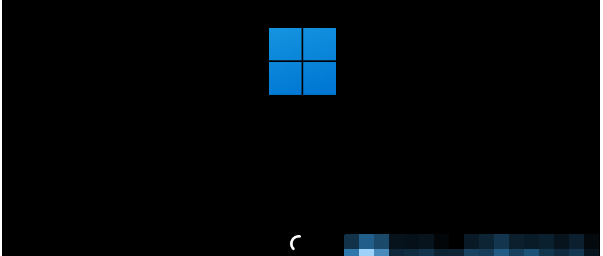
2、进入到恢复界面后开始操作
等待进入修复界面 – 查看高级选项 – 疑难解答。
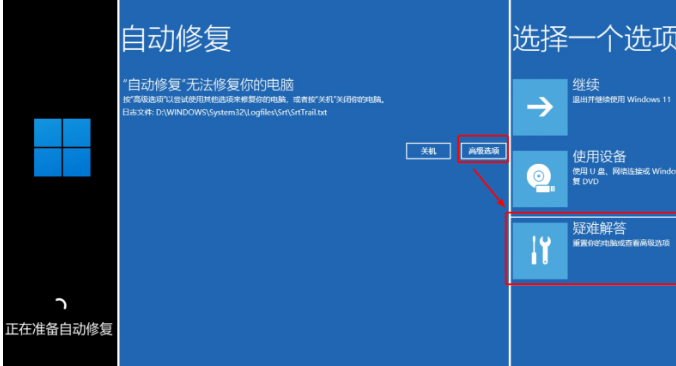
点击重置此电脑 – 删除所有内容 – 本地重新安装。
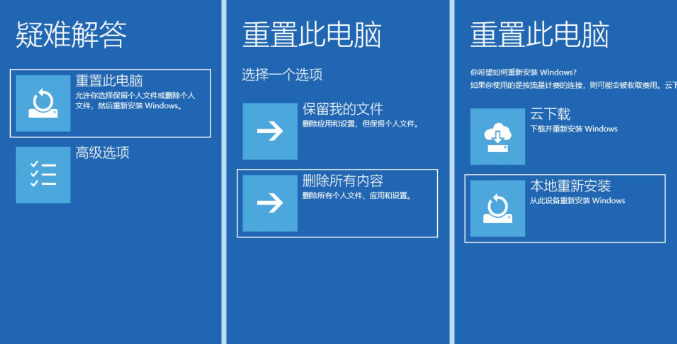
针对工作区设置选择是 – 仅限安装了Windows 的驱动器 – 仅删除我的文件。
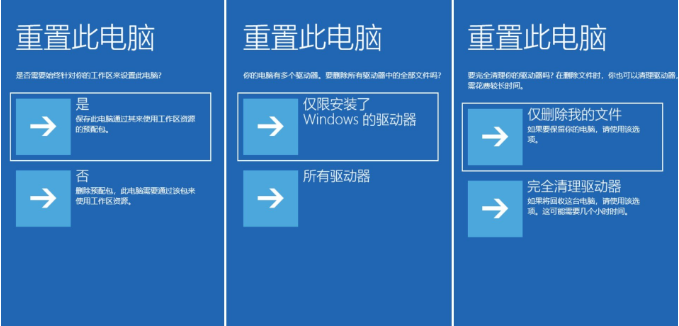
点击重置后,期间可能会重启多次,等待系统重置此电脑完成即可。
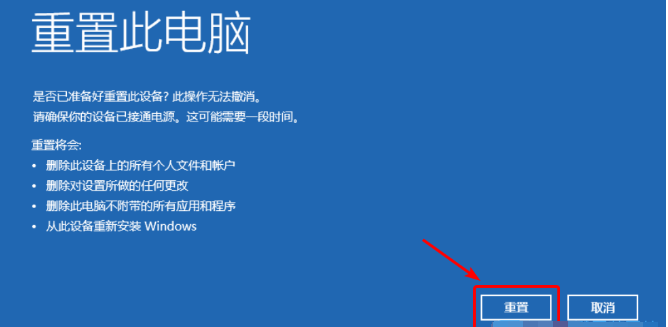
注意事项:如果提示无法重置,或者重置后问题依旧,说明遇到了靠电脑自己无法修复的故障,可以尝试方法二的借助u盘重装系统解决。
方法二:使用u盘重装系统(电脑不能进系统的情况也适用)
1、下载安装小白工具并插入u盘
找到能联网的电脑下载安装小白一键重装系统工具并打开,插入1个8g以上的空白u盘,进入制作系统模式。(小白装机工具的官方下载入口:小白系统官网)
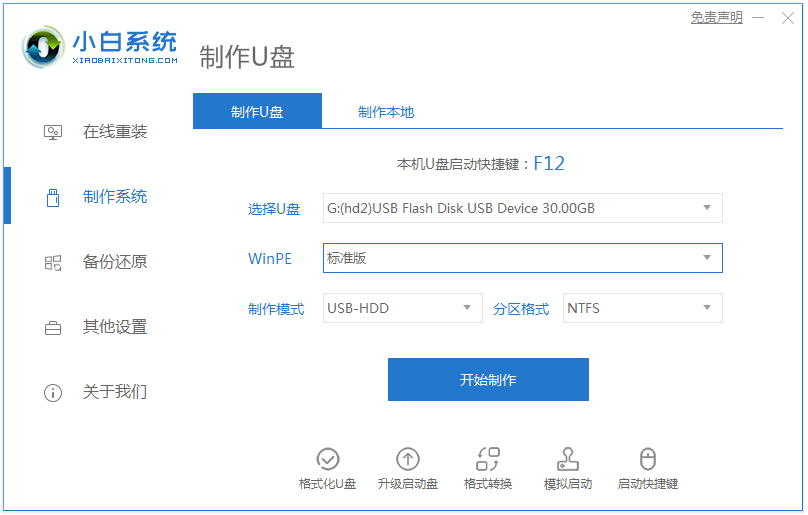
2、制作u盘启动盘
在制作系统栏目,选择需要的windows系统,点击开始制作u盘启动盘。
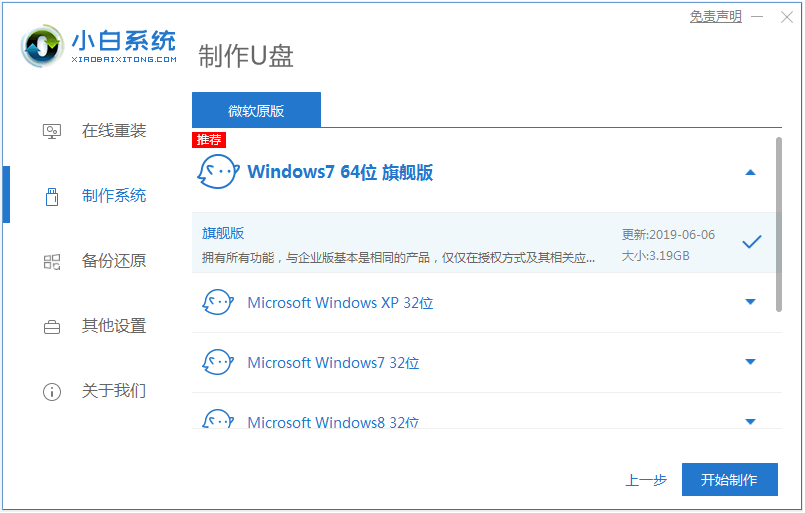
3、查看电脑开机启动键
u盘启动盘制作完成后,点击快捷键大全,预览需要安装的联想ThinkPad X13主板的启动热键是什么,再拔除u盘退出。
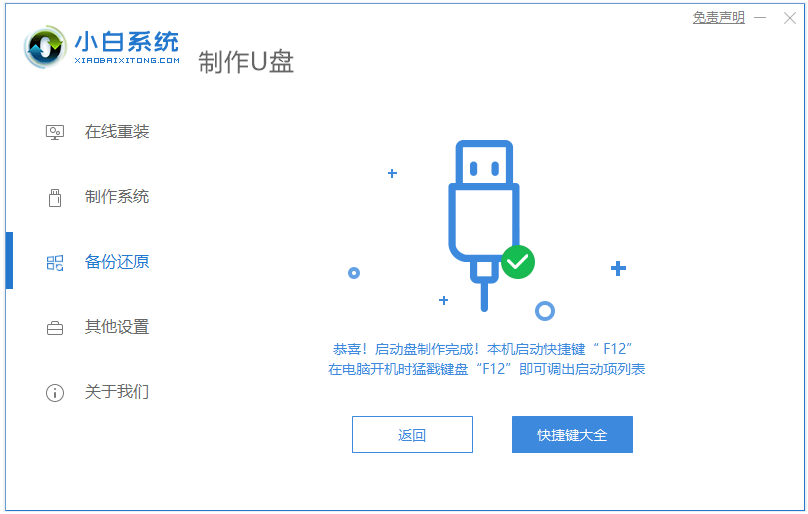
4、启动进入u盘pe系统
插入u盘启动盘进需要安装的联想电脑中,电脑重启并不断按启动热键f12进启动界面,选择u盘启动项进入到第一项pe系统。
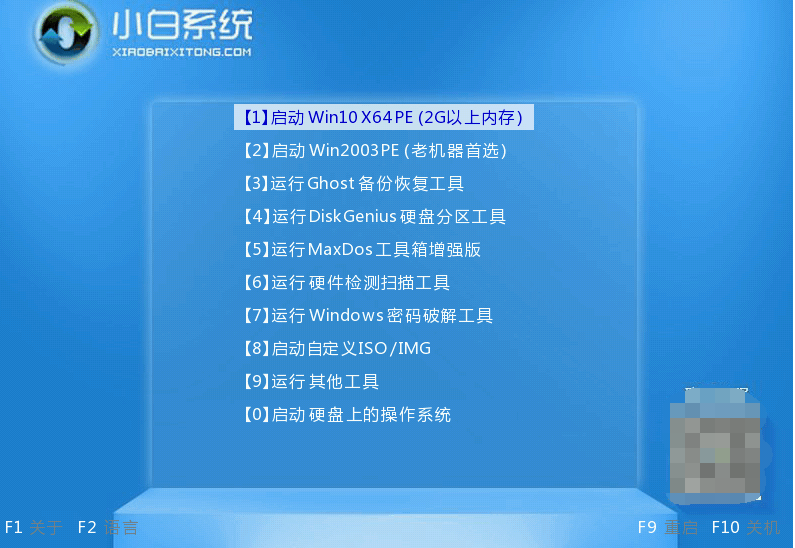
5、pe内重装windows系统
来到pe系统桌面,打开小白装机工具,选择需要的windows系统,一般默认安装到c盘。
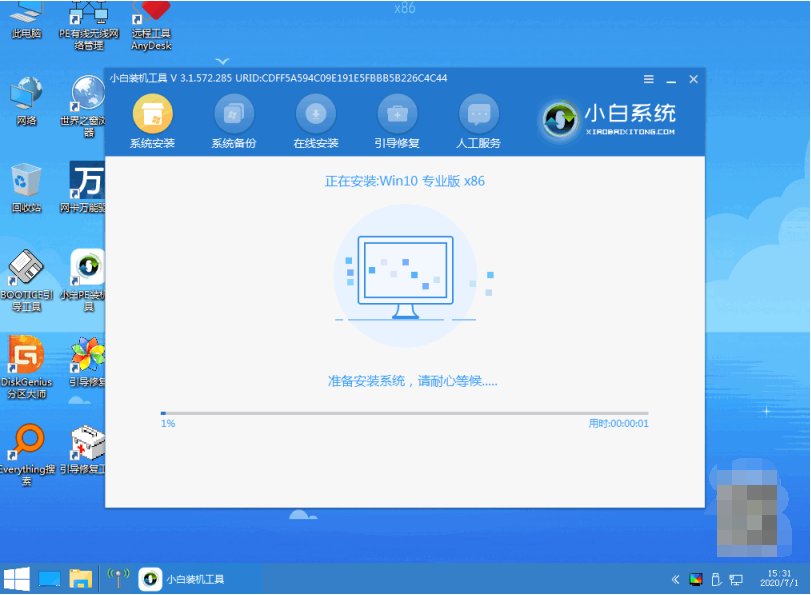
6、重启电脑
当提示安装完成后,需要先拔掉u盘,然后再重启电脑。
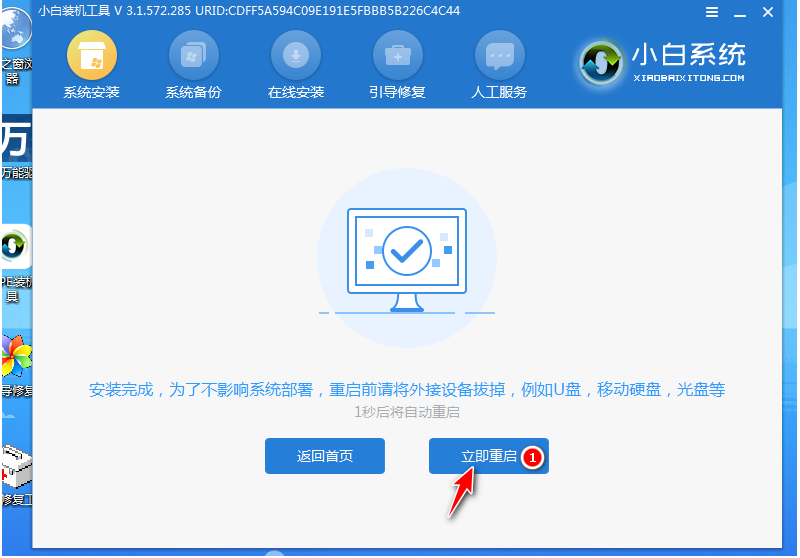
7、进入新系统
期间可能会重启电脑多次,当进入到新系统桌面即安装成功。
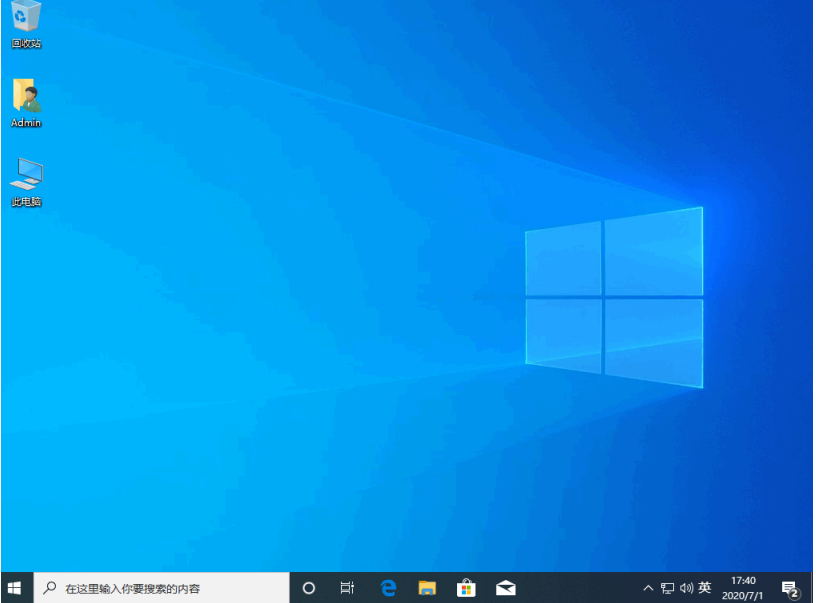
注意事项:
1、在制作U盘安装介质时,会格式化U盘,所以请提前备份U盘中的数据。
2、重装系统之前,注意备份保存好电脑系统盘的重要资料。
3、在安装系统后,你可能需要安装一些驱动程序和软件,以保证电脑的正常运行。
总结:
通过以上的教程,你应该已经学会了如何为你的联想ThinkPad X13电脑重装系统。无论是升级到最新的Windows 11,还是降级到熟悉的Windows 10,或者恢复出厂设置,都可以按照相同的步骤进行。重装系统可以解决一些系统问题,提升电脑的性能和稳定性,也可以让你体验不同的操作系统。希望这篇文章对你有所帮助。
最客资源网 » 联想ThinkPad X13电脑重装系统的教程